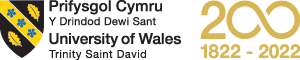Eduroam无线
 Eduroam是供所有校园的学生和工作人员使用的无线网络。edu漫游还为您提供全球任何其他支持edu漫游的机构的无线网络接入。
Eduroam是供所有校园的学生和工作人员使用的无线网络。edu漫游还为您提供全球任何其他支持edu漫游的机构的无线网络接入。
找到其他地方,你可以访问eduroam珍妮特网站或eduroam网站.
UWTSD学生和员工Wi-Fi设置
所有昆士兰大学的学生和教职员工都可以在他们的笔记本电脑、手机或平板电脑上设置访问edu漫游的权限。
如果你知道你的UWTSD电子邮件地址和密码,你也不需要在校园设置连接,你可以在到达校园之前设置你的设备,这样你就可以在到达校园后立即上网。
要快速轻松地设置edu漫游访问,请遵循以下简单的说明…
Windows 10, 8/8.1, 7和Vista
- 下载操作系统的安装程序;
- 运行安装程序
- 当提示时,输入完整的UWTSD电子邮件地址和密码
- 学生的例子:
- studentnumber@student.www.guaguababy.com
- jbloggs.123456@student.www.guaguababy.com
- 员工的例子:
- j.bloggs@www.guaguababy.com
- joe.bloggs@www.guaguababy.com
- 学生的例子:
当你在校园里时,在你的设备上搜索无线网络,选择edu漫游并点击连接。
苹果iMac, MacBook, iPad, iPhone和iPod;
- 下载操作系统的安装程序;
- 运行安装程序
- 当提示时,输入完整的UWTSD电子邮件地址和密码
- 学生的例子:
- studentnumber@student.www.guaguababy.com
- jbloggs.123456@student.www.guaguababy.com
- 员工的例子:
- j.bloggs@www.guaguababy.com
- joe.bloggs@www.guaguababy.com
- 学生的例子:
当你在校园里时,在你的设备上搜索无线网络,选择edu漫游并点击连接。
安卓
- 下载并安装来自谷歌Play Store的eduroamCAT应用程序
- 下载操作系统的安装程序;
- 运行安装程序
- 当提示时,输入完整的UWTSD电子邮件地址和密码
- 学生的例子:
- studentnumber@student.www.guaguababy.com
- jbloggs.123456@student.www.guaguababy.com
- 员工的例子:
- j.bloggs@www.guaguababy.com
- joe.bloggs@www.guaguababy.com
- 学生的例子:
如果你曾经更改过UWTSD密码,你将需要确保下次在校园时在设备的无线连接上输入你的新密码,因为在设备上不会提示你这样做。只需打开无线连接,选择edu漫游和编辑您的密码。
当你在校园里时,在你的设备上搜索无线网络,选择edu漫游并点击连接。
Chrome OS (Chromebook)
- 下载Chrome OS (Chromebook) eduroam安装程序
- 运行安装程序
- 打开Chrome浏览器,浏览到Chrome://net-internals/#chromeos
- 使用'Import ONC file'按钮(导入是无声的,所以你不会看到任何事情发生)
- 当提示时,输入完整的UWTSD电子邮件地址和密码
- 学生的例子:
- studentnumber@student.www.guaguababy.com
- jbloggs.123456@student.www.guaguababy.com
- 员工的例子:
- j.bloggs@www.guaguababy.com
- joe.bloggs@www.guaguababy.com
- 学生的例子:
当你在校园里时,在你的设备上搜索无线网络,选择edu漫游并点击连接。
如果你的设备不在列表中,或者你需要手动设置设备;
- 连接到无线网络(SSID): eduroam
- 在用户名输入完整的UWTSD电子邮件地址
- 学生的例子:
- studentnumber@student.www.guaguababy.com
- jbloggs.123456@student.www.guaguababy.com
- 员工的例子:
- j.bloggs@www.guaguababy.com
- joe.bloggs@www.guaguababy.com
- 学生的例子:
- 在密码输入您的UWTSD密码
UWTSD Wi-Fi设置用户指南
用户指南解释如何将您的设备连接到edu漫游,包括手动连接您的设备,可以在我们的在线指导部分.
Eduroam访问者设置
访客可以在威尔士大学圣三一圣大卫使用edu漫游,但您需要联系您的家庭机构IT帮助服务,以获得您的edu漫游用户名和密码。请注意,当连接到威尔士大学圣三一圣大卫的edu漫游资讯科技可接受使用政策适用于所有客户用户。
客人无线
的UWTSD客人无线网络是UWTSD来宾的主要无线网络。
谁可以使用这项服务?
威尔士大学圣三一圣大卫分校的嘉宾。
如何连接到UWTSD Guest?
it & s不需要事先提供任何信息就可以使用这项服务,它为客人提供8小时的上网时间。如果您需要更长的连接时间,请亲自联系IT服务台或致电0300 500 5055了解更多信息。
连接时,请遵循以下说明:
- 在您的设备无线网络下选择"UWTSD客人(不需要安全钥匙)。
- 一旦连接,您将被重定向到注册页面,并提示输入您的姓名、电子邮件地址和访问理由。
- 一旦完成这些细节和使用条款,您将能够访问互联网。